1. 首先下载Altium Designer。
2016链接:https://pan.baidu.com/s/1tqd7pvg_nBbfUNIlYQNAXA
提取码:s5sw
2017链接:https://pan.baidu.com/s/15yUjj7pz4QtGtIb6Z8WPdg
提取码:chl0
2018链接:https://pan.baidu.com/s/1k65RjezGuaP022VcQ53g0Q
提取码:72jw
2019链接:https://pan.baidu.com/s/1SX7a7MQSQSCKpdLlEcdBpA
提取码:pfx4
2. 首先双击打开下载好的镜像文件。
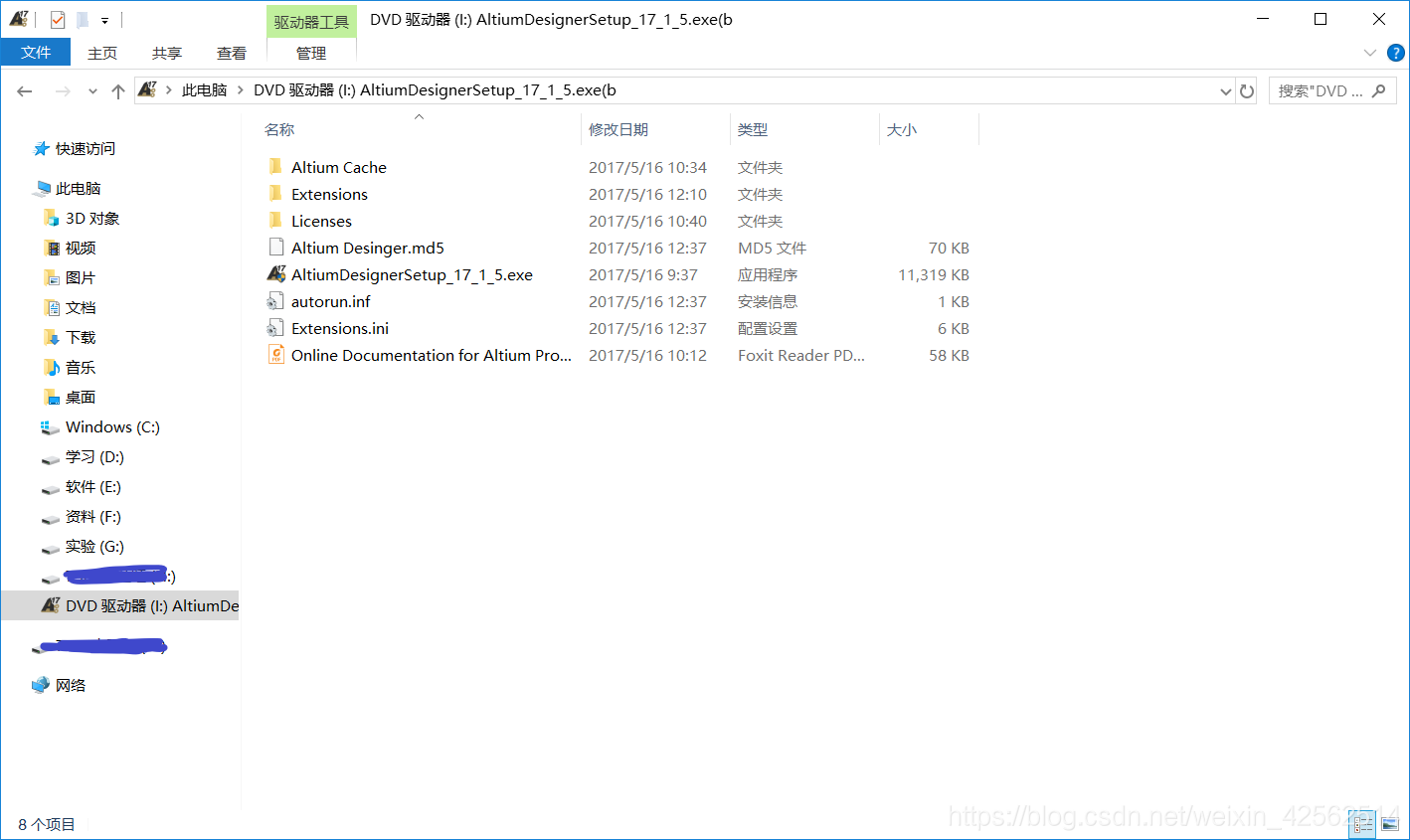
3. 双击运行Altium DesignerSetup_17_1_5.exe程序。
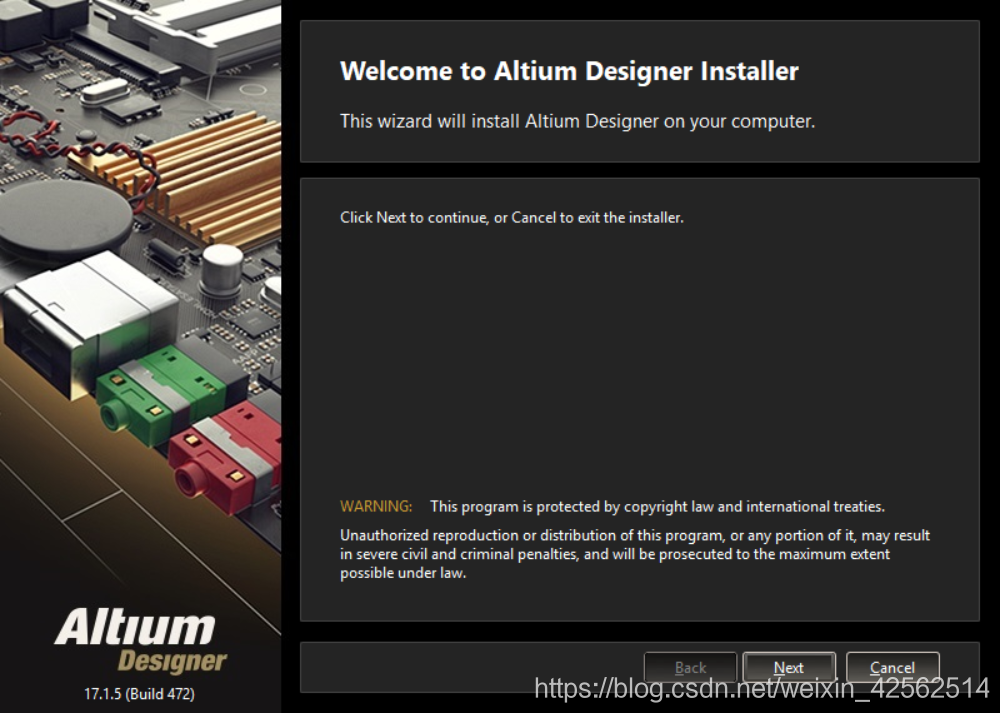
4. 点击next会见到下面界面,选择English模式,选择I accept the agrement。
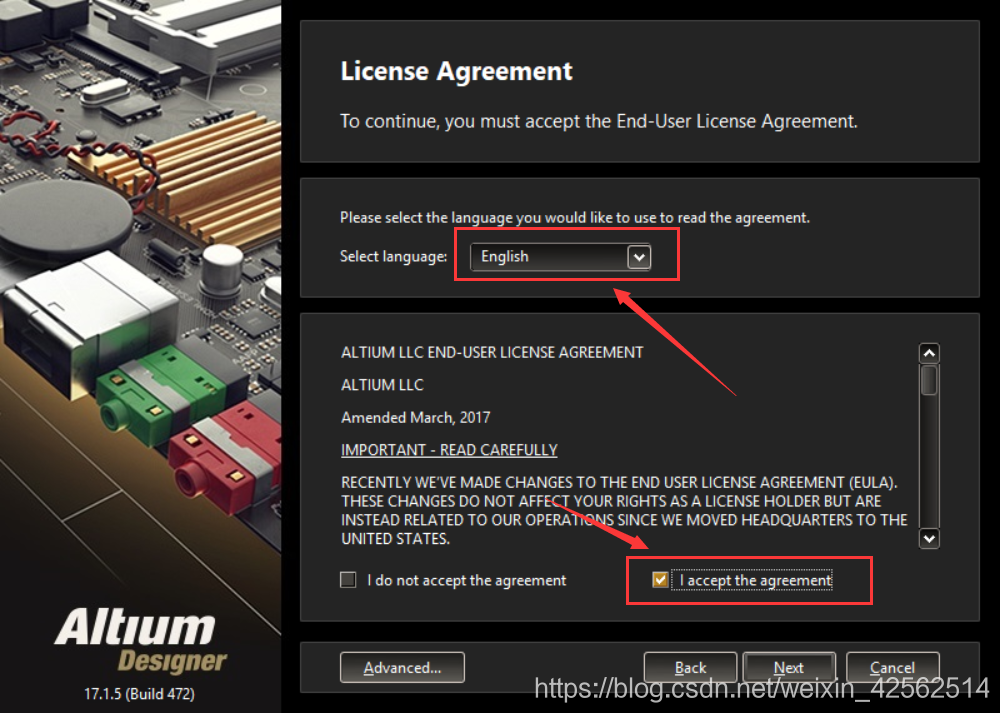
5. 具体勾选如下图,选择next。
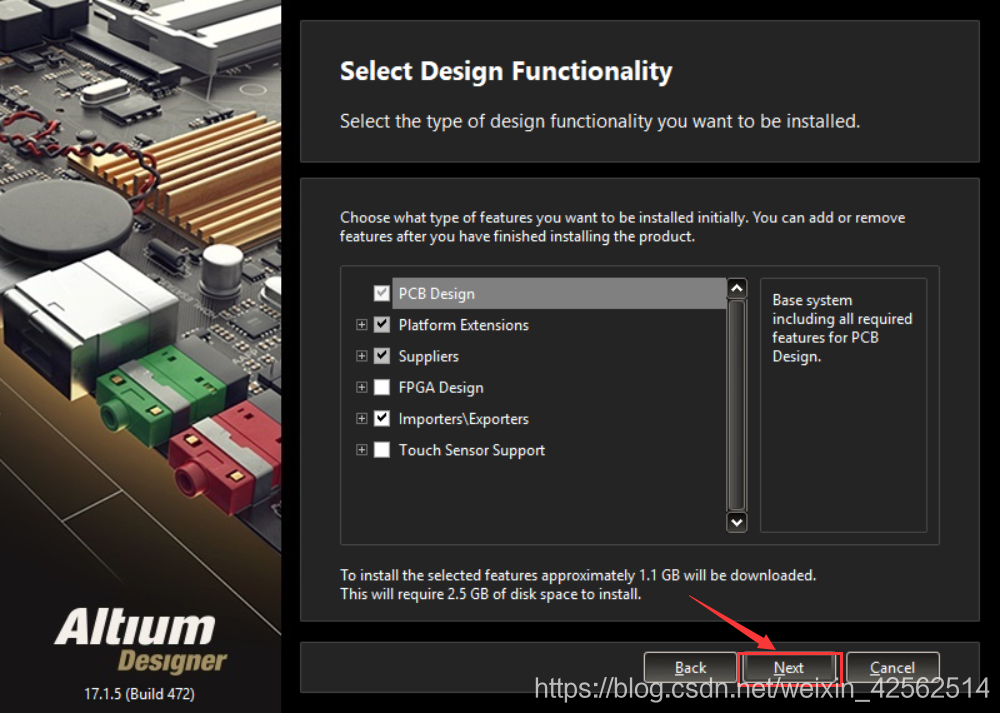
6. 默认是C盘,可以更改,但是后面的路径不能改变,用红色圈出来的部分,如果路径不一样,可能会出现未知的错误。
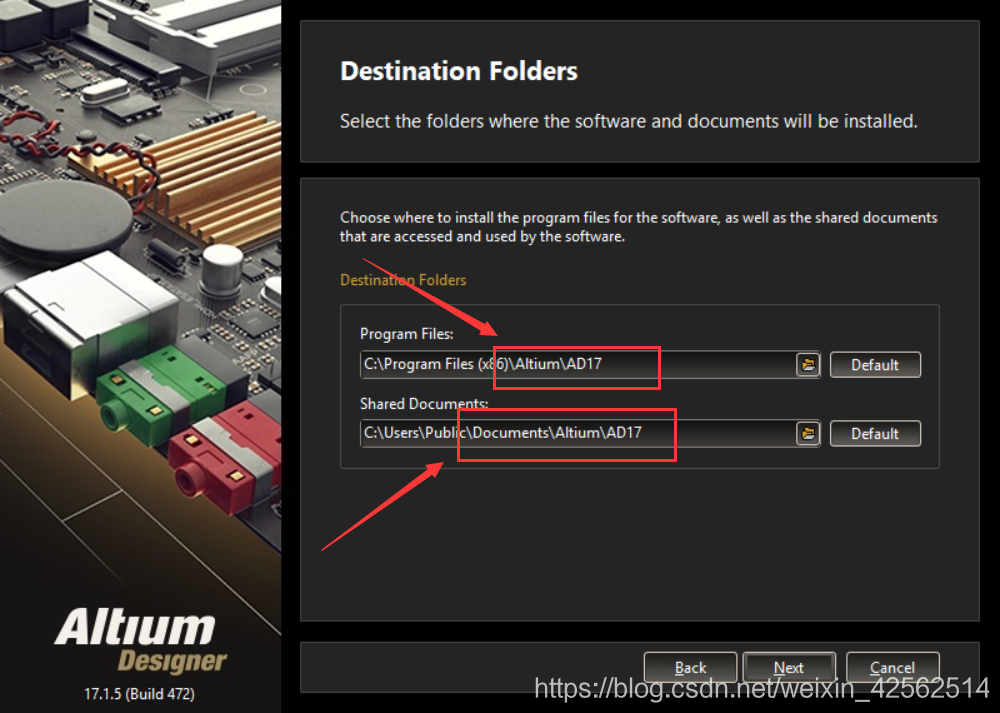
7. 我自己电脑更改了路径,安装路径如下图(供参考)。
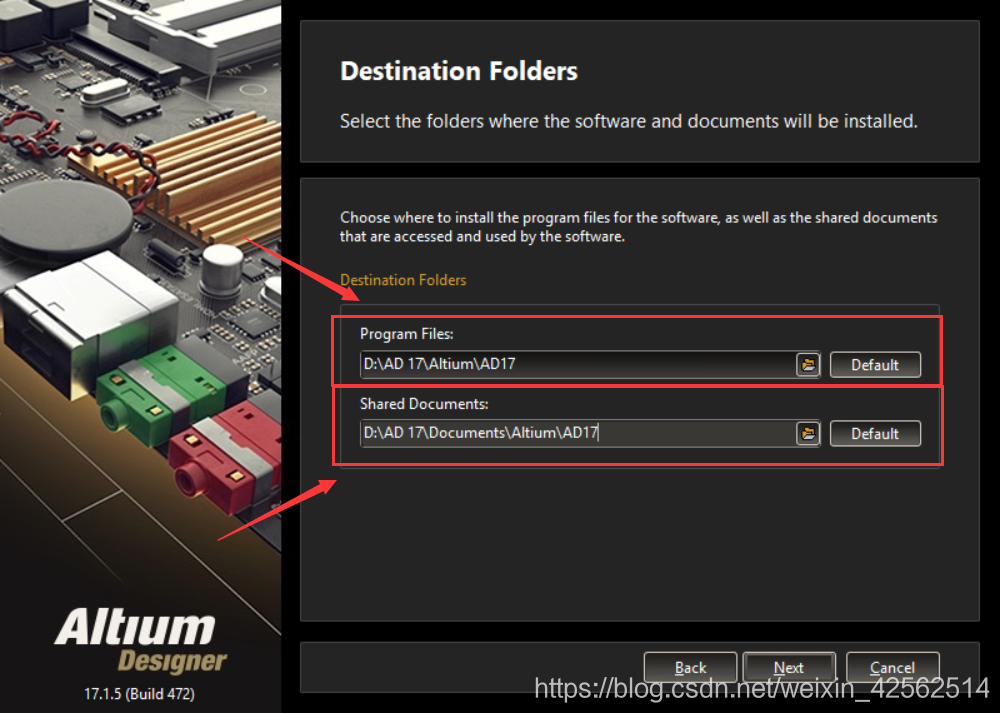
8. 点击next,直到出现安装界面,如下图。
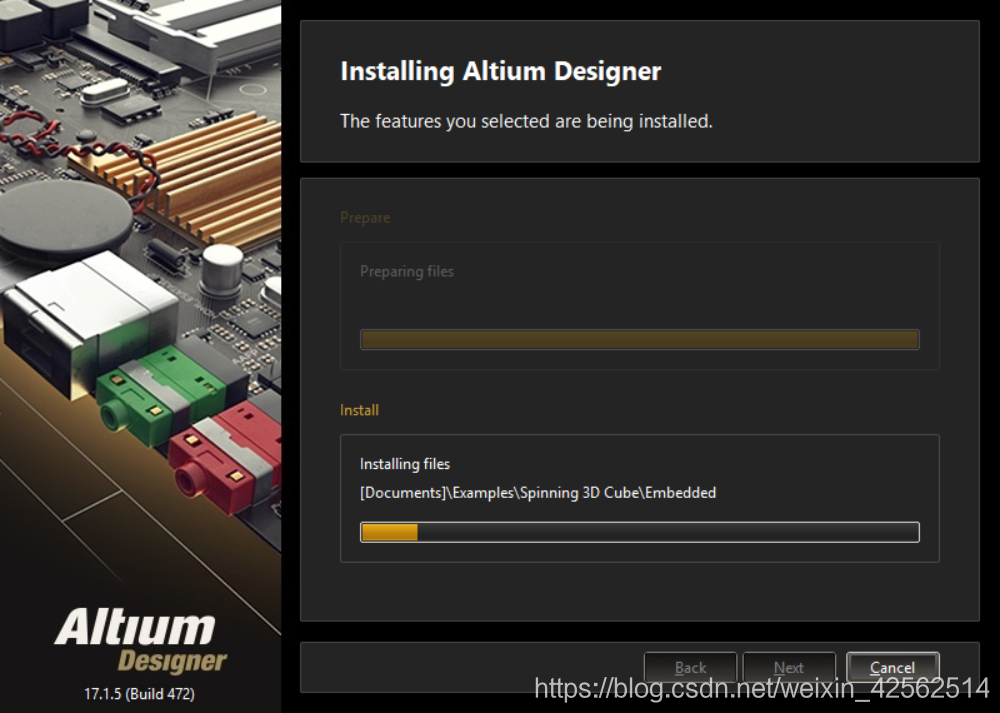
9. 点击finish。
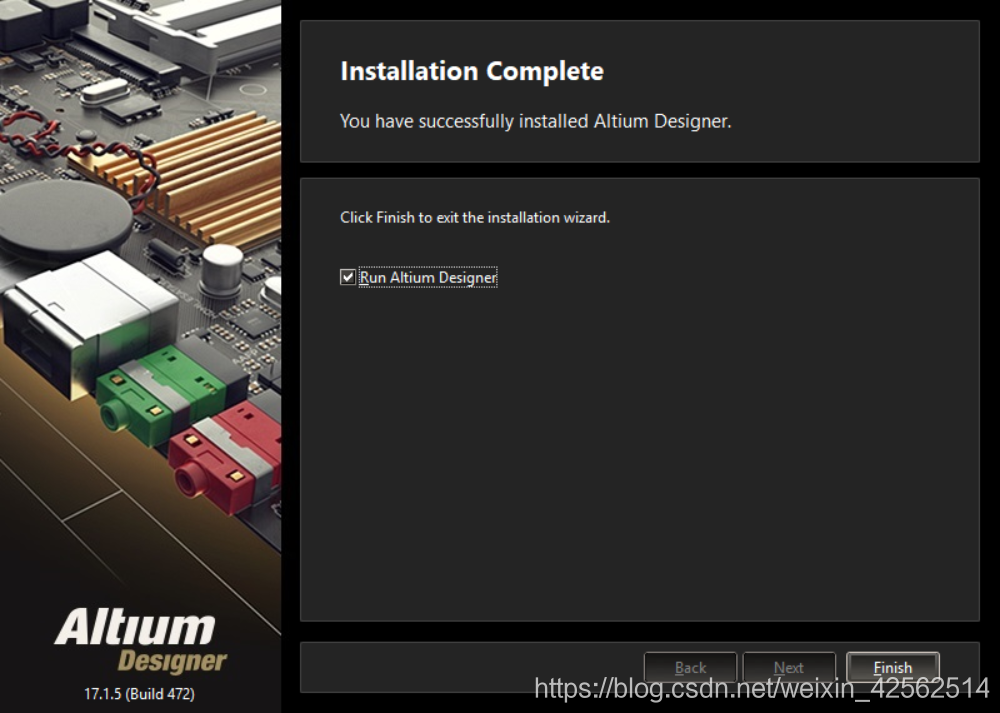
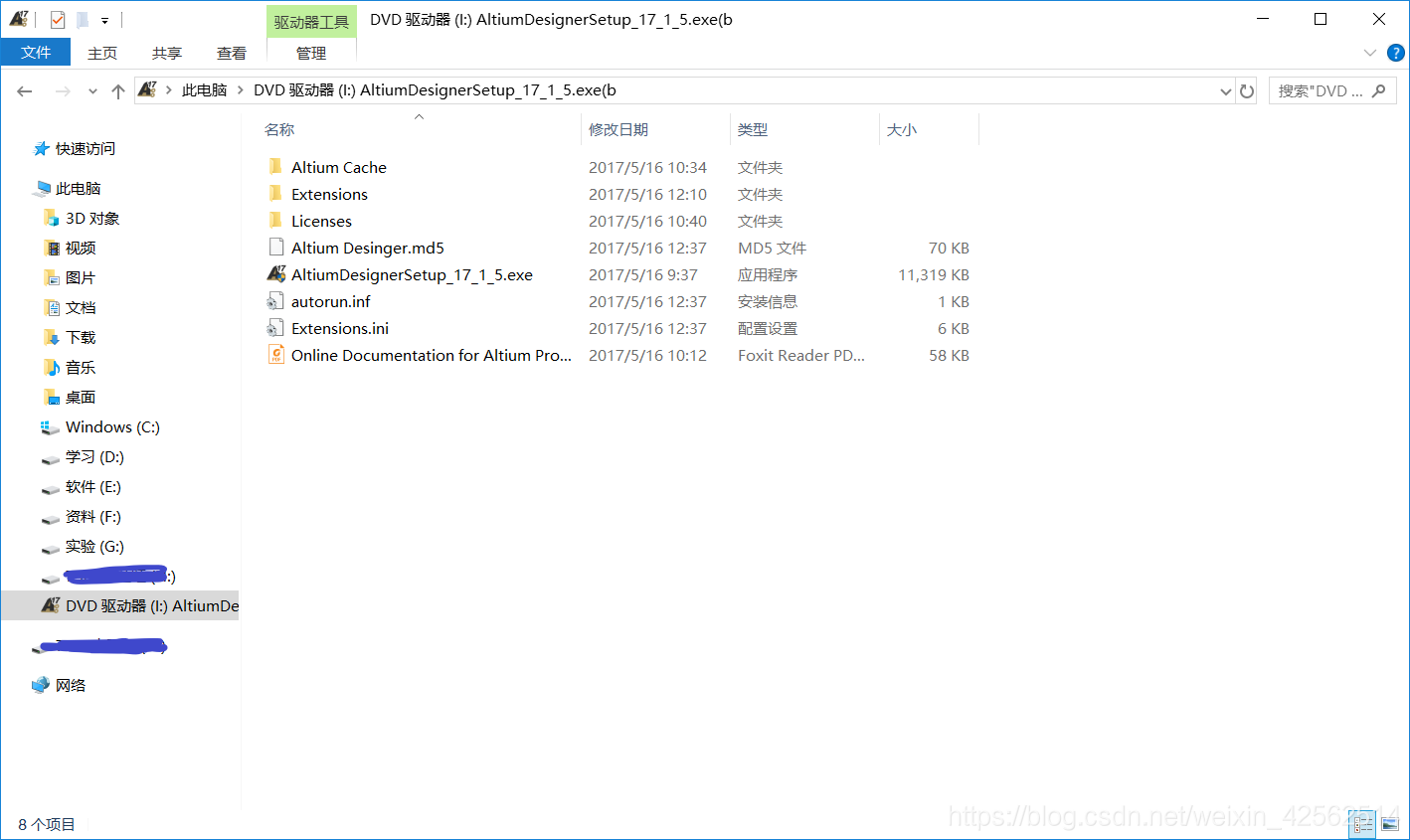
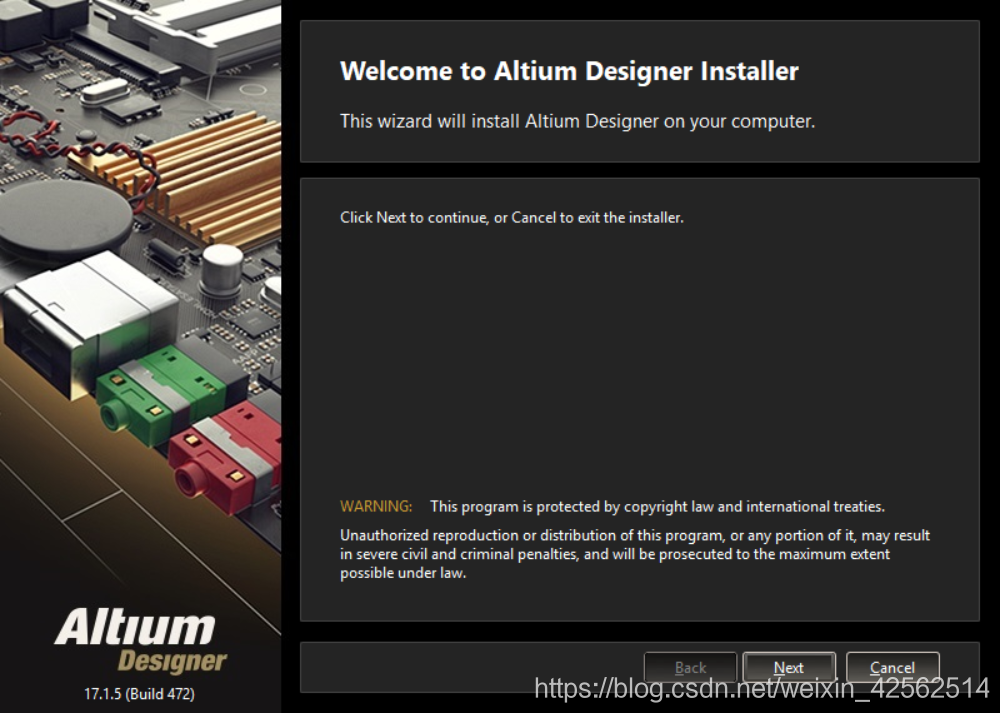
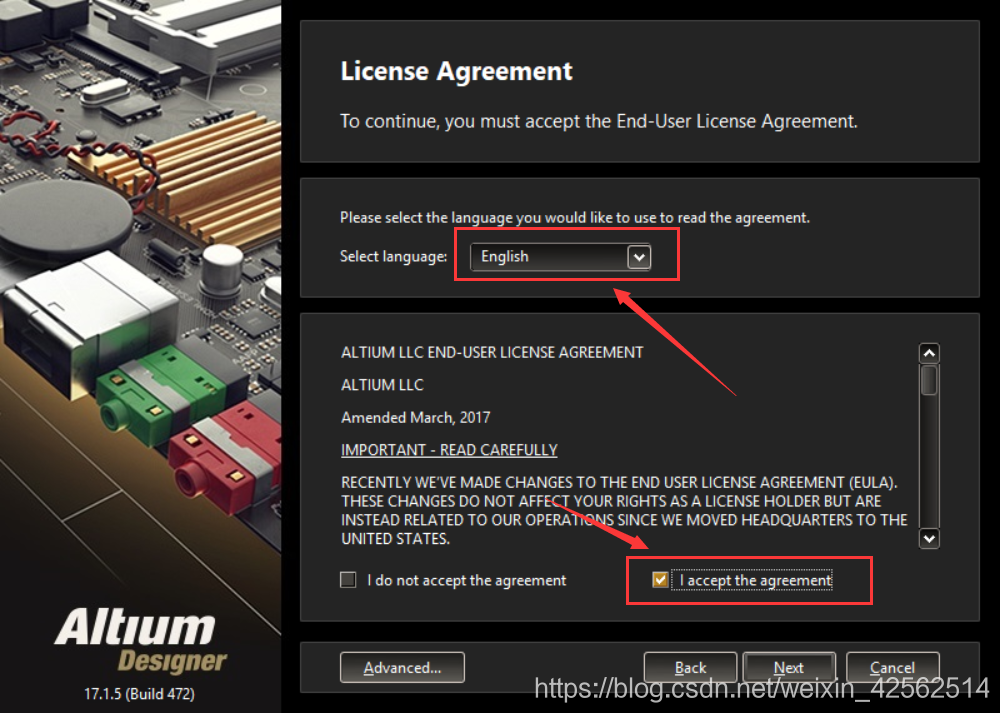
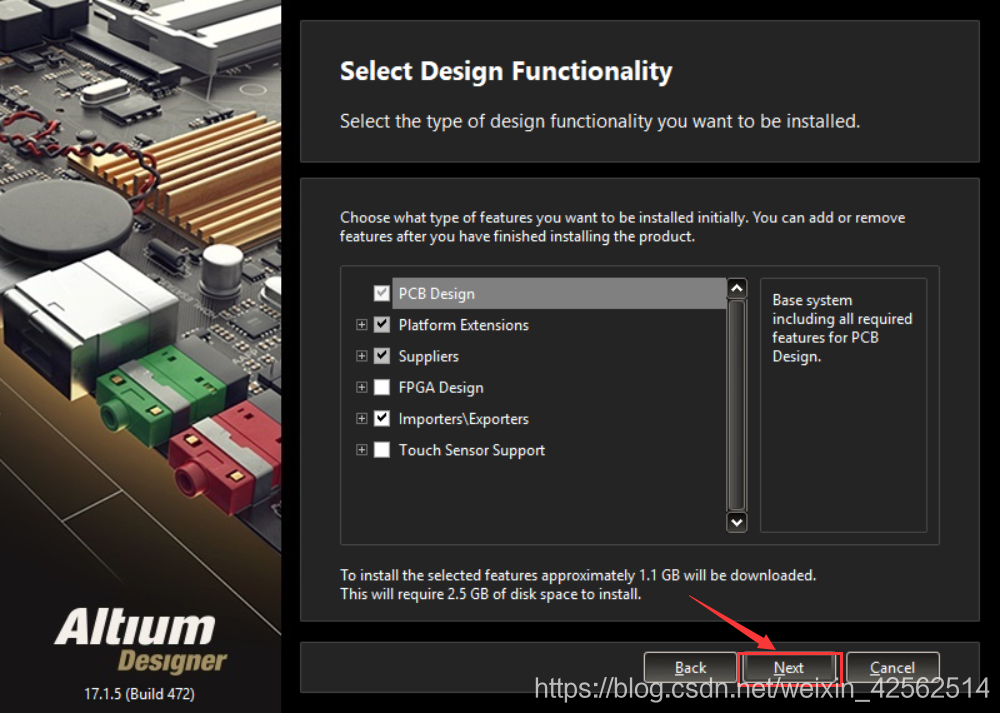
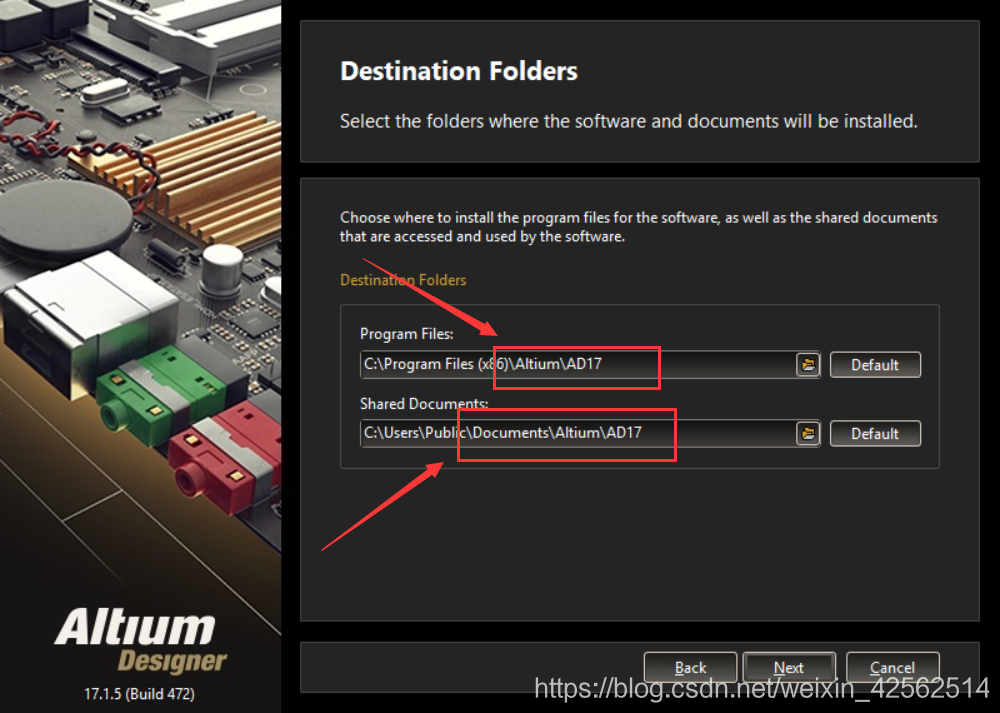
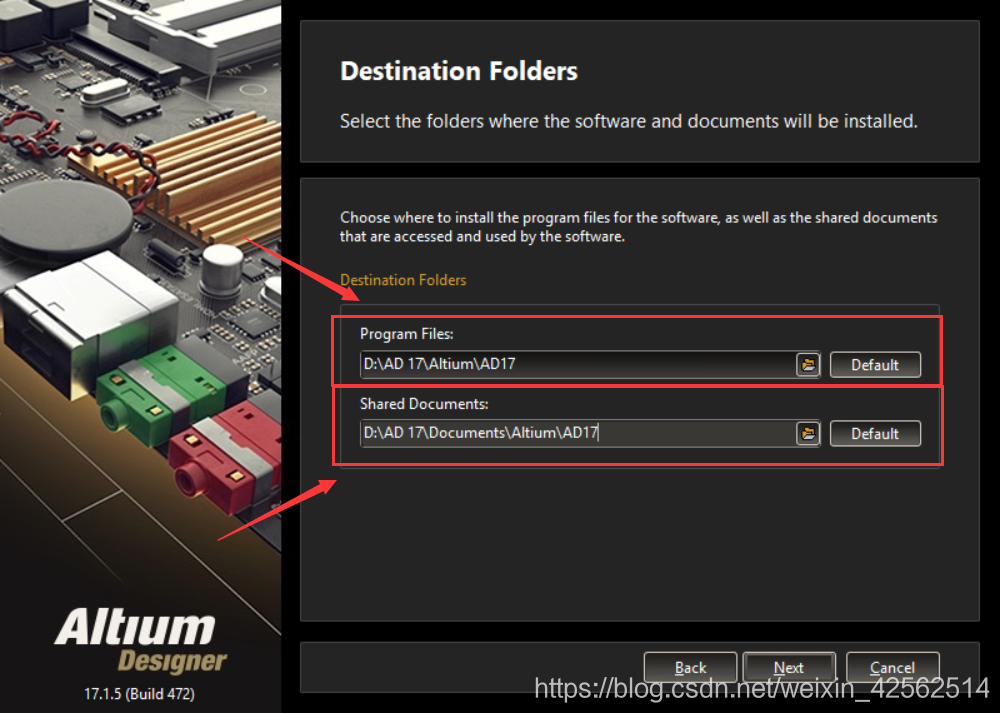
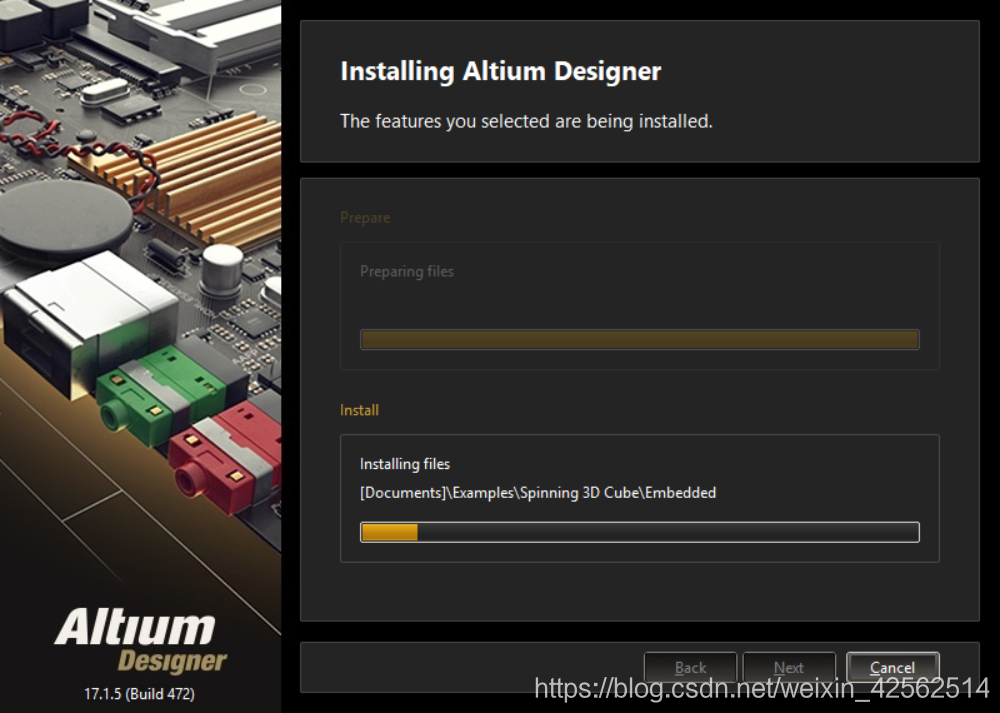
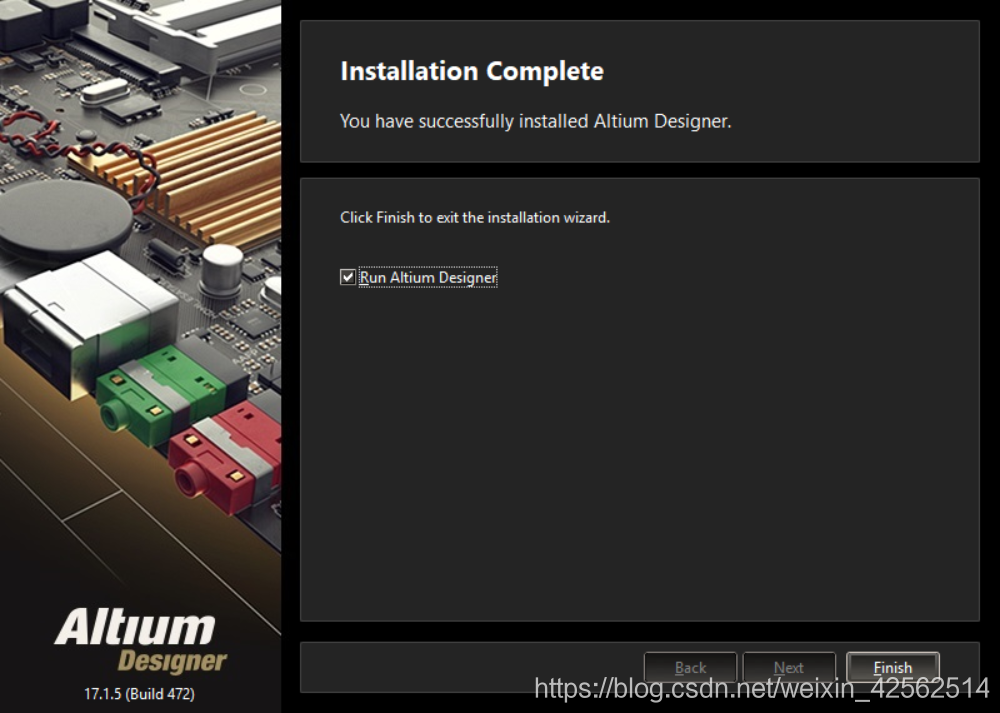

























 6028
6028

 被折叠的 条评论
为什么被折叠?
被折叠的 条评论
为什么被折叠?










